本教程緊接上一部分繼續(xù)為朋友們講述利用MAYA打造逼真人物表情教程系列,本期主要介紹表情的制作。表情制作也是用到了 auto rig 系統(tǒng)里面的表情模塊,這個表情系統(tǒng)把很多繁瑣的工作都可以自動完成,大大提高的表情的制作效率,但表情的好壞還是要手動來控制,并不能直接自動的制作生動的表情。一起來看看表情模塊吧。
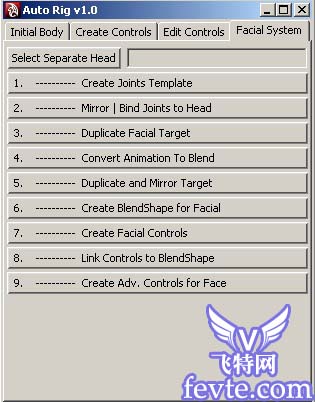
首先是選擇分離好的頭部模型。然后建立面部骨骼模板,并且把模板上面的骨骼捕捉到相應(yīng)的位置上面。(這時候只有左側(cè))

對齊好位置以后,點擊Mirror | Bind Joints to Head按鈕,可以鏡像出右側(cè)的骨骼,并且把這些骨骼自動綁定到頭部上,同時也自動綁定好了眼睛部分的控制。
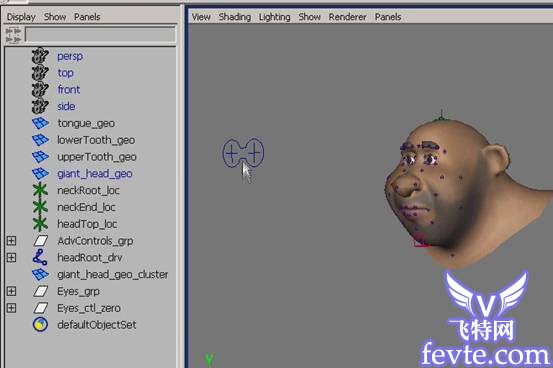
第三步點擊duplicate facial target 按鈕,復制出需要的所有blendshape變形目標。原來做足球綁定的時候這些都是手動完成的,非常的費時費力。其實這個功能是這個表情系統(tǒng)的雛形,最初只是想做個復制頭部目標,并且都是命名好的這樣的腳本,后來就一點一點的擴展成今天這個樣子了。

第四步就開始制作表情目標了,以左眼眉內(nèi)部向上為例,場景獨立顯示這個目標,然后進入物體點級別。在第1幀對這些點設(shè)置關(guān)鍵幀,移動到第5幀,調(diào)節(jié)這些點的位置,使左眼眉向上運動,然后反復調(diào)節(jié)時間條來調(diào)節(jié)效果。因為blendshape的目標是線性過度的,要想得到圓滑的過度(譬如眼皮和張嘴)就可以在中間幀再調(diào)節(jié)這些點的位置,如果感覺5個目標還不夠圓滑,還可以隨意的增加幀數(shù),直到得到一個滿意的效果為止。

第五步,點擊 convert animation to blend 按鈕,可以將時間條上的所有動畫幀轉(zhuǎn)換為對應(yīng)的in-between目標。

第六步,選擇表情目標的_blend組,點擊 duplicate and mirror target 按鈕,就能夠鏡像復制出右側(cè)臉部變形目標,組里面有多少個目標都統(tǒng)統(tǒng)一起復制,并且都是重新命名好的。

之后就是漫長的手動調(diào)節(jié)所有的表情目標,需要點耐心。

第七步,點擊create blendshape for facial 按鈕,自動建立表情blendshape,把所有的目標全部添加進表情blehdshape,不管組里面是單獨一個目標還是多個過渡目標,全部都均勻的分布在每個blendshape權(quán)重的 0-1上面,形成圓滑的過度效果。現(xiàn)在已經(jīng)可以通過調(diào)節(jié)blendshape滑桿來控制表情了。

第八步,現(xiàn)在有了 blendshape,但控制界面還不夠友好,需要建立一個控制面板來控制blendshape,既直觀又方便。點擊 create facial controls 按鈕,自動建立面部控制面板。這時候的面板還只是獨立的一個個控制器而已,還不能控制blendshape表情。

第九步,點擊 link controls to blendshape 按鈕,就可以自動鏈接所有表情控制器到blendshape目標,現(xiàn)在就實現(xiàn)了使用面部控制器來控制表情了。

第十步,這一步需要又需要刷權(quán)重了,表第一步建立的臉部骨骼的權(quán)重要一一刷好,這些骨骼在這一步就會被轉(zhuǎn)換成臉部的高級控制器,用來調(diào)節(jié)臉部的特殊表情。

至此整個角色就基本綁定完成。
教程結(jié)束,以上就是MAYA打造制作逼真的人物表情教程,希望能對大家有所幫助!
新聞熱點
疑難解答
圖片精選